企业小型互联网设计.docx
《企业小型互联网设计.docx》由会员分享,可在线阅读,更多相关《企业小型互联网设计.docx(15页珍藏版)》请在冰豆网上搜索。
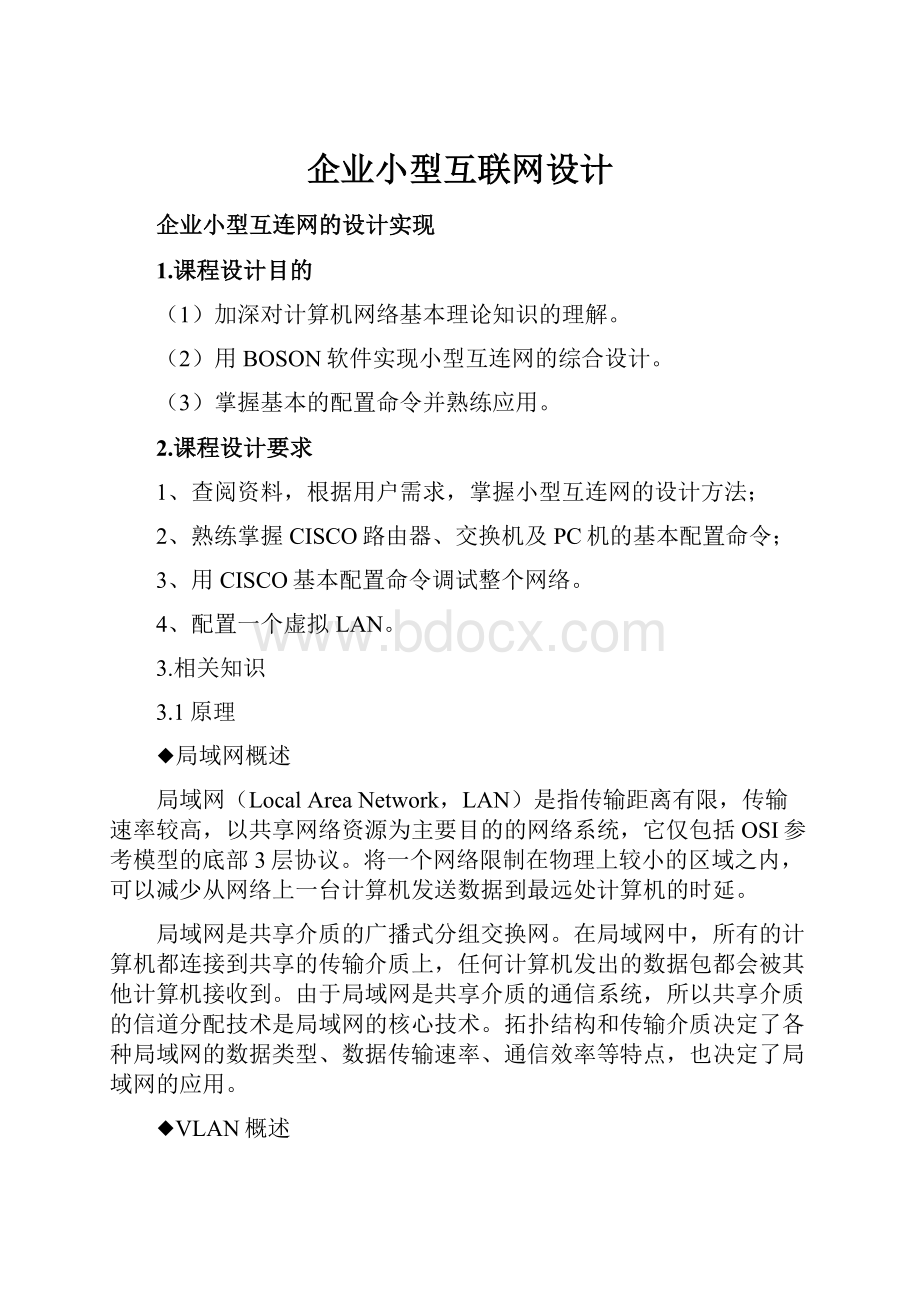
企业小型互联网设计
企业小型互连网的设计实现
1.课程设计目的
(1)加深对计算机网络基本理论知识的理解。
(2)用BOSON软件实现小型互连网的综合设计。
(3)掌握基本的配置命令并熟练应用。
2.课程设计要求
1、查阅资料,根据用户需求,掌握小型互连网的设计方法;
2、熟练掌握CISCO路由器、交换机及PC机的基本配置命令;
3、用CISCO基本配置命令调试整个网络。
4、配置一个虚拟LAN。
3.相关知识
3.1原理
◆局域网概述
局域网(LocalAreaNetwork,LAN)是指传输距离有限,传输速率较高,以共享网络资源为主要目的的网络系统,它仅包括OSI参考模型的底部3层协议。
将一个网络限制在物理上较小的区域之内,可以减少从网络上一台计算机发送数据到最远处计算机的时延。
局域网是共享介质的广播式分组交换网。
在局域网中,所有的计算机都连接到共享的传输介质上,任何计算机发出的数据包都会被其他计算机接收到。
由于局域网是共享介质的通信系统,所以共享介质的信道分配技术是局域网的核心技术。
拓扑结构和传输介质决定了各种局域网的数据类型、数据传输速率、通信效率等特点,也决定了局域网的应用。
◆VLAN概述
传统的局域网中,通常一个工作组(Workgroup)是在同一个网段上,每个网段可以是一个逻辑工作组或子网。
多个逻辑工作组之间通过实现互连的网桥或路由器来交换数据。
因此,逻辑工作组的组成要受节点所在网段的物理位置限制。
虚拟局域网功能:
VLAN(VirtualLocalAreaNetwork,虚拟局域网)是指在交换式局域网的基础上,采用网络管理软件构建的可跨越不同网段、不同网络的端到端的逻辑网络。
一个VLAN组成一个逻辑子网,即一个逻辑广播域,它可以覆盖多个网络设备,允许处于不同地理位置的网络用户加入到一个逻辑子网中。
同时,在同一台交换机上也可以划分多个VLAN。
IEEE于1999年颁布用以标准化VLAN实现方案的IEEE802.1q协议标准草案。
利用以太网交换机可以很方便地实现虚拟局域网VLAN。
这里要指出,虚拟局域网其实只是局域网给用户提供的一种服务,而并不是一种新型局域网。
由于虚拟局域网是用户和网络资源的逻辑组合,因此可按照需要将有关设备和资源非常方便地重新组合,使用户从不同的服务器或数据库中存取所需的资源。
3.2软、硬件环境:
Windows2000等操作系统、BosonNetsim仿真软件
3.3关于Boson软件介绍
◆BosonNetworkDesigner
BosonNetworkDesigner是用户用来绘制自己定制的实验网络拓扑图的工具。
它的主界面分为菜单栏、设备连接列表、设备连接信息和绘图区四个部分。
下面介绍一下各个部分的主要功能。
(1)菜单栏
“File”菜单主要完成拓扑图文件的新建、打开、保存、另存、打印等操作,拓扑图文件的扩展名为“.top”。
其中“LoadNetMapintotheSimulator”菜单项用来将拓扑图装入实验模拟器,如果此时BosonNetSim程序已经打开,则拓扑图自动装入,否则BosonNetSim启动时再装入。
“Wizard”菜单以向导的形式为添加新设备或者为设备布线等。
“Help”菜单包含帮助主题、图例、用户手册、版本信息等内容。
(2)设备连接列表
BosonNetworkDesigner包含的设备和连接有:
ØCisco800、1000、1600、1700、2500、2600、3600、4500八个系列42种路由器;
ØCiscoCatalyst1900、2900、3500三个系列3三种交换机;
ØEthernet、Serial、ISDN三种布线元件;
ØWin98、TACACS、TFTP三种PC机器。
再运用Boson进行实验时,不同型号路由器的功能和性能是完全相同的,其不同点在提供的接口数量和类型不同,有些接口是固定配置的,有些接口是模块化的。
例如,以太网接口的分为普通以太网(ethernet)和快速以太网(fastethernet)两种类型,固定配置的普通以太网接口使用ethernet0的形式引用,模块化的普通以太网接口使用ethernet0/0的形式引用。
因此,要按照“够用为度”的原则选择实验设备,即尽量选择一个简单的、接口数量较少的路由器进行实验。
(3)设备连接信息列表
在设备连接列表中选中一个具体型号的设备或连接后,设备连接信息列表区会显示出该设备的接口数量和类型。
对于类型为可选的接口,在添加设备到绘图区时再确定是否使用。
(4)绘图区
绘图区是BosonNetworkDesigner的主窗口,提供了各种设备连接的放置平台,可以在设备列表中选择设备添加,在该区域内直接修改。
在下文的实验中将详细说明它的使用方法。
◆BosonNetSim
BosonNetSim用来模拟路由器、交换机等各种网络设备搭建起来的实验环境。
用户可以在该软件上对虚拟网络设备进行配置、测试,也可以对运行的协议进行诊断。
它的主界面分为菜单栏、工具栏、设备配置界面三个部分。
4.课程设计分析
4.1用户需求
信息的高速发展,使得网络互联已成为一种提高我公司效率的有效途径,通过与Internet的互联,为我公司职员提供服务。
所有员工可以方便地浏览和查询局域网和互联网上的学习资源,通过WWW服务器、电子邮件服务器、文件服务器、远程登录等实现远程联系。
更重要的是通过E-mail及网上BBS以及其它网络功能满足全公司的通信与信息交换的要求,提供文件数据共享、电子邮箱服务等。
按照要求本公司网内信息点总数为N个,其中工作区为(XX个),生活区为(XX个),电子邮件服务器、文件服务服务器等为内部单位服务,WWW服务器、远程登录等实现远程学习,从外部网站获得资源。
此外本公司网络的日常办公和管理,包括:
办公自动化、档案管理、财务管理、物资管理等。
特别要求安全的管理,职员的基本信息档案和重要的工作文件要求对数据存储、传输的安全性的性能较高,档案管理、财务管理、物资管理等可以通过分布式、集中式相集合的方法进行管理。
网络安全对于网络系统来说是十分重要的,它直接关系到网络的正常使用。
应该采用一定的技术来控制网络的安全性,从内部和外部同时对网络资源的访问进行控制。
实现公司内部局域网上的Email收发,促进员工的信息交流。
各工作站可以共享服务器资源、网络打印机等以及相互之间的文件传输。
4.2网络规划
1)选择合适的网络技术(以太网、快速以太网、FDDI、千兆以太网等)
2)选择合适的网络拓扑结构
3)网络操作系统的考虑(server、client)
4)完整拓扑图
5)选择网络设备(传输媒体、网卡、交换机、路由器)(要列出选择的原因等)
6)IP地址规划
7)其他考虑:
防火墙系统、高速缓存服务引擎、打印机与文件的共享服务等
5.具体设计
5.1拓扑图的绘制
利用BosonNetsimDesigner绘制网络拓扑图。
需要说明的是,在进行BOSON的模拟实验时,对于不同型号的路由器来说其功能和性能却是完全相同的。
所不同的是是固定配置(例如通过ethernet0引用接口)还是模块化(例如通过ethernet0/0引用接口),是普通以太网(ethernet)还是快速以太网(fastethernet)的区别,以及不同系列的路由器所提供的接口的类型、数量的不同。
对于交换机也是类似的。
因此,只要满足实验的需求,任何路由器均可。
但是,为了实现清晰的配置过程和配置效果,一个原则是以够用为度,即:
尽量选择一个简单的、接口数较少的路由器。
首先打开BONSONNetworkDesigner界面如下,可以再左边的器件选择栏中选择合适的器件,拖拽至绘图区即可。
最终绘制拓扑图如图5-1所示
图5-1网络拓扑图
路由器及交换机型号
5.2Router、Switch、PC的配置
绘制完拓扑图后保存(文件类型为.top),打开BOSONNetsim,将该文件导入进来对各个设备进行配置。
首先对路由器r1进行配置,在eRouters中选择r1,键入相关命令进行配置,具体如下:
Router>enable%进入特权模式
Router#conft%进入全局模式
Router(config)#hostr1%为交换机命名为r1
r1(config)#enasec1%设置enable密文密码为c1
r1(config)#linevty04%配置远程登陆数量为4
r1(config-line)#passc2%远程密码C2
r1(config-line)#inteth0%进入端口e0
r1(config-if)#ipadd192.168.1.1255.255.255.0%配置IP地址与子网掩码
r1(config-if)#noshut%激活端口
r1(config-if)#intse0%进入端口se0
r1(config-if)#ipadd10.0.0.1255.0.0.0%配置IP地址与子网掩码
r1(config-if)#clockrate64000%设置主时钟频率
r1(config-if)#noshut
r1(config-if)#end%退出全局设置状态
r1#copyrunstart%保存配置文件
同样地,对r2进行配置如下:
Router>enable
Router#conft
Router(config)#hostr2
r2(config)#enasec1
r2(config)#linevty04
r2(config-line)#passc2
r2(config-line)#inteth0
r2(config-if)#ipadd192.168.2.1255.255.255.0
r2(config-if)#noshut
r2(config-if)#intse0
r2(config-if)#ipadd10.0.0.2255.0.0.0
r2(config-if)#noshut
r2(config-if)#end
r2#copyrunstart
配置、测试静态路由选择路由器r1并配置相关的静态路由信息,如下所示:
r1#conft
r1(config)#iproute192.168.2.0255.255.255.010.0.0.2%配置静态路由表
r1(config)#end
r1#copyrunstart
选择路由器r2并配置相关的静态路由信息,如下所示:
r2#conft
r2(config)#iproute192.168.1.0255.255.255.010.0.0.1
r2(config)#end
r2#copyrunstart
对于Switch1配置如下:
Switch>enable
Switch#conft
Switch(config)#hostSW1
SW1(config)#enasec1
SW1(config)#linevty015
SW1(config-line)#passc2
SW1(config-line)#intfe0/2%进入F0/1接口
SW1(config-if)#switchportmodeaccess%设置为ACCESS模式
SW1(config-if)#intfe0/3
SW1(config-if)#switchportmodeaccess
SW1(config-if)#intvlan1进入VLAN1
SW1(config-if)#ipadd192.168.1.2255.255.255.0%设置交换机控制IP
SW1(config-if)#noshut
SW1(config-if)#end
SW1#copyrunstart
对于Switch2配置如下:
Switch>enable
Switch#conft
Switch(config)#hostSW2
SW2(config)#enasec1
SW2(config)#linevty015
SW2(config-line)#passc2
SW2(config-line)#intfe0/2
SW2(config-if)#switchportmodeaccess
SW2(config-if)#intfe0/3
SW2(config-if)#switchportmodeaccess
SW2(config-if)#intfe0/4
SW2(config-if)#switchportmodeaccess
SW2(config-if)#intvlan1
SW2(config-if)#ipadd192.168.2.2255.255.255.0
SW2(config-if)#noshut
SW2(config-if)#end
SW2#copyrunstart
对于PC配置如下:
键入“回车键”继续。
在Host1的命令提示符下键入WINIPCFG/ip192.168.1.11255.255.255.0为Host1设置IP地址、子网掩码。
在Host2的命令提示符下键入WINIPCFG/ip192.168.1.22255.255.255.0为Host2设置IP地址、子网掩码。
在Host3的命令提示符下键入WINIPCFG/ip192.168.2.11255.255.255.0为Host3设置IP地址、子网掩码。
在Host4的命令提示符下键入WINIPCFG/ip192.168.2.22255.255.255.0为Host4设置IP地址、子网掩码。
在Host5的命令提示符下键入WINIPCFG/ip192.168.2.33255.255.255.0为Host5设置IP地址、子网掩码。
Host1.Host2的默认网关为192.168.1.1;
Host3.Host4.Host5的默认网关为192.168.2.1;
配置完后可用‘showiproute’查看各路由器中的路由表,具体如下:
R1路由表
R2路由表
Switch1及switch2vlan
由以上各个路由表的信息显示可知,各路由器之间连接正确,且路由配置成功实现,为了验证网络的连通性,我们通过测试位于不同网络下的主机是否互通来判断其连通性。
6.结果分析
6.1互连网连通性测试
设置完所有主机的IP地址及相应的子网掩码和默认网关后,用‘ping’命令测试各网段的连通性:
主机1到sw1及r2连通性:
主机1到主机4连通性
主机1到SW2管理IP的连通性:
主机1到主机2的连通性:
7.结束语
本次课程设计一共花了32学时的时间,在这32学时中,我觉得我学会了很多的东西,特别是自学的能力。
通过本次课程设计,我对计算机网络的理解也又上了一个层次,将书本上的知识转换为自己的东西,还能真正用到实践中去。
通过这次课程设计,首先我觉得老师让我们做的这次网络课程设计是十分必要的,这不仅可以培养我们对这门课的学习兴趣,同时激励我们靠自己的能力去完成任务,不管是上网搜索还是去图书馆查相关资料,而且可以用实际的操作能力来考验我们对这门课以及对网络实验的掌握程度。
以前我们在课堂上所掌握的仅仅是专业基础课的理论面,接下来就是考虑如何去锻炼我们的实践面,如何把我们所学到的专业基础理论知识用到实践中去。
8.参考文献
【1】《计算机网络(第四版)》谢希仁,大连理工大学出版社,2008.5
【2】《计算机网络》宋凯,沈红等,清华大学出版社,2010
【3】《计算机网络》宋凯,刘念清华大学出版社2010.2
【4】《计算机网络基础》陈有祺、吴功宜南开大学出版社2000.10
【5】《局域网组建及应用培训教程》孙江宏清华大学出版社2002.2
【6】《计算机网络教程(第2版)》谢希仁人民邮电出版社2007
【7】《思科网络技术学院教程[M]3版》CiscoSystems公司
人民邮电出版社2004